不使用任何工具制作U盘启动盘安装系统
来源:网络收集 点击: 时间:2024-07-23首先打开“命令提示符(管理员)”
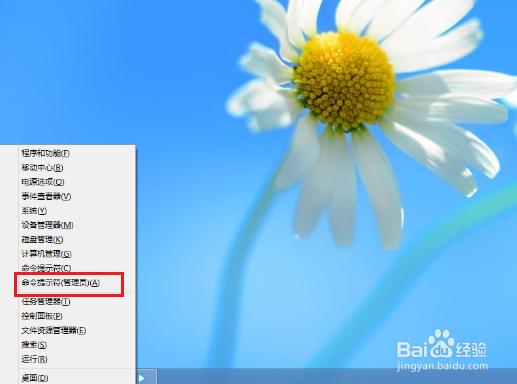 2/12
2/12在弹出的DOS窗口输入“DISKPART”命令-》回车,进入磁盘操作
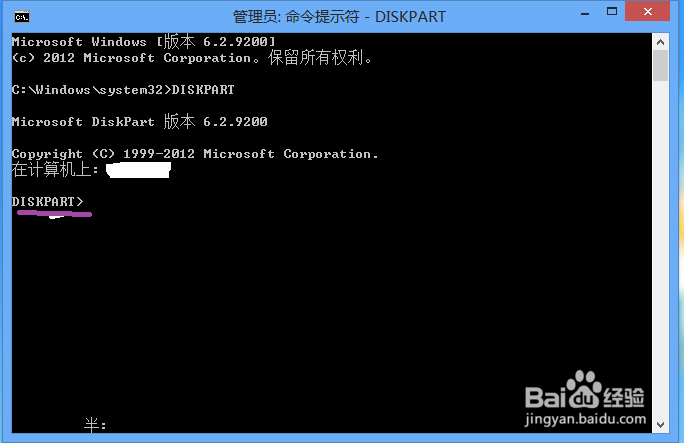 3/12
3/12输入“LIST DISK”命令-》回车,(单词之间有空格)会列出电脑上所有的磁盘包括U盘
 4/12
4/12输入“SELECT DISK 1”命令-》回车,选中要制作启动的的U盘,可以通过磁盘空间的大小来区别U盘,千万别选错,否则会造成不可挽救的后果,这里的是“1”是要操作磁盘的序号,如果你的磁盘序号是2就写2
 5/12
5/12输入“CLEAN”命令-》回车,(请备份好U盘上的数据),这里会清空U盘上的所有数据
 6/12
6/12输入“CREATE PARTITION PRIMARY”命令-》回车,在U盘上创建一个分区
 7/12
7/12输入“SELECT PARTITION 1”命令-》回车,选中创建的分区
 8/12
8/12输入“ACTIVE”命令-》回车,将选中的分区标记为活动分区
 9/12
9/12输入“FORMAT FS = NTFS QUICK”命令-》回车,将U盘格式化为NTFS格式(在这里要)
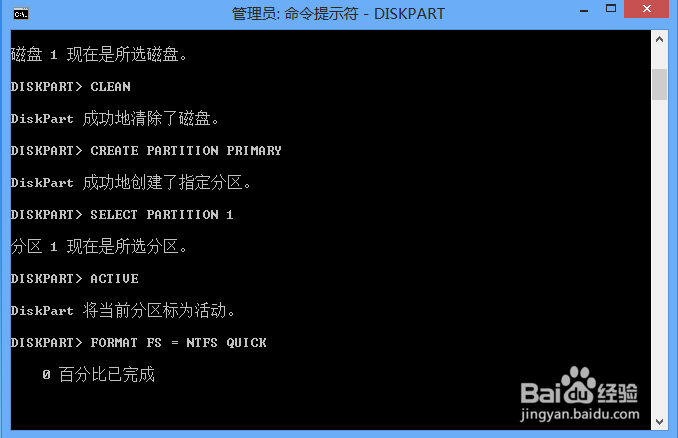 10/12
10/12等待格式化完成,当格式化的百分比为100%的时候,输入“EXIT”命令-》回车,退出DISKPART
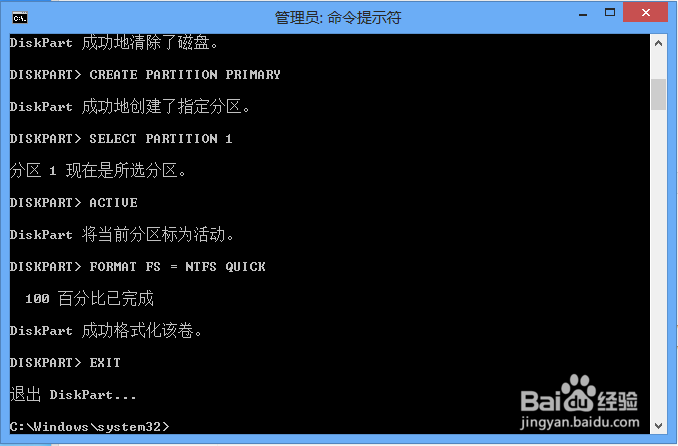 11/12
11/12在这里U盘启动盘已经做好了,现在只需要把系统的所有文件都复制到U盘里面就可以了
 12/12
12/12现在U盘的图标已经发生改变,如果没有发生改变,请拨出U盘重新插入就可以了,现在你的U盘已经是系统盘了,可以在电脑的BIOS里面设置“U盘启动”安装系统了,本方法适合所有windows操作系统,(windows xp、windows vista、windows7、windows8、windows8.1)简单实用
 注意事项
注意事项请注意:开始制作之前请备份好U盘里面的数据
磁盘选择的时候不要选错磁盘
u盘启动盘版权声明:
1、本文系转载,版权归原作者所有,旨在传递信息,不代表看本站的观点和立场。
2、本站仅提供信息发布平台,不承担相关法律责任。
3、若侵犯您的版权或隐私,请联系本站管理员删除。
4、文章链接:http://www.1haoku.cn/art_996401.html
 订阅
订阅